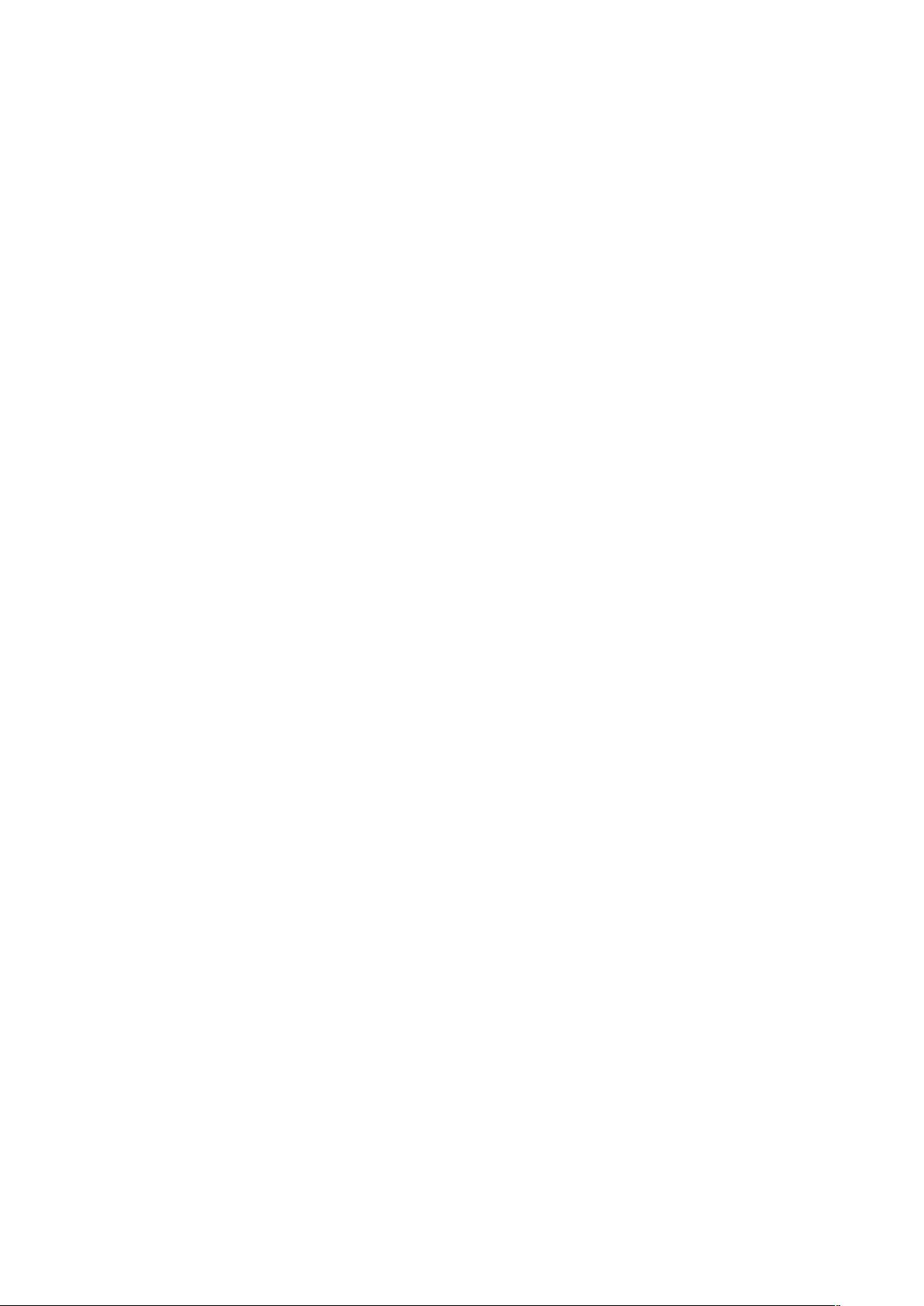Eclipse 编辑器高效快捷键指南
需积分: 7 29 浏览量
更新于2024-09-17
收藏 33KB DOC 举报
"Eclipse 快捷键大全"
Eclipse是一款强大的Java集成开发环境(IDE),其丰富的快捷键功能极大地提升了开发效率。以下是一些常用的Eclipse快捷键及其用途:
1. **Ctrl+1**:快速修复。这是Eclipse中最著名的快捷键之一,它能自动识别并解决代码中的错误或警告,提供了多种修复建议。
2. **Ctrl+D**:删除当前行。这个快捷键可以直接删除光标所在行,无需手动选择整行。
3. **Ctrl+Alt+↓/Ctrl+Alt+↑**:复制当前行到下一行/上一行。这组快捷键用于快速复制并插入一行,对于重复代码的编写非常有用。
4. **Alt+↓/Alt+↑**:交换当前行与下一行/上一行的位置。这在调整代码顺序时非常方便,无需剪切和粘贴。
5. **Alt+←/Alt+→**:在前一个/下一个编辑的页面之间切换。这对于同时处理多个文件的开发者来说,能快速在不同文件间切换。
6. **Alt+Enter**:显示当前选择资源(如工程、文件或文件夹)的属性。通过这个快捷键,你可以快速查看和修改资源的配置。
7. **Shift+Enter**:在当前行下方插入空行。无论光标在当前行的哪个位置,都能快速插入新行。
8. **Shift+Ctrl+Enter**:在当前行上方插入空行。与Shift+Enter类似,但会在当前行之前插入新行。
9. **Ctrl+Q**:快速定位到最后一次编辑的地方。如果你需要返回之前的编辑点,这个快捷键非常实用。
10. **Ctrl+L**:定位到指定行。在代码库庞大的项目中,能快速跳转到特定行号,提高定位速度。
11. **Ctrl+M**:最大化/还原当前编辑器视图。在屏幕空间有限时,这个快捷键可以帮助你集中注意力于当前编辑的代码。
12. **Ctrl+/**:注释当前行。快速添加或移除单行注释,便于测试或临时隐藏代码。
13. **Ctrl+O**:快速显示Outline视图。Outline视图展示了代码结构,方便快速导航。
14. **Ctrl+T**:显示当前类的继承结构。这对于理解类的层次关系非常有帮助。
15. **Ctrl+W**:关闭当前编辑器。如果你打开了多个文件,可以用这个快捷键关闭不需要的文件。
16. **Ctrl+K**:查找并定位到下一个与选中词相同的实例。这对于查找和替换相似代码非常有效。
17. **Ctrl+E**:快速显示当前编辑器的下拉列表。显示最近打开的文件,方便切换。
18. **Ctrl+/(小键盘)**:折叠当前类中的所有代码块。这对于减少屏幕上的代码量,专注于核心部分很有帮助。
19. **Ctrl+×(小键盘)**:展开当前类中的所有代码块。与上一个快捷键相反,用于展开折叠的代码。
20. **Ctrl+Space**:代码助手,提供代码补全。在输入代码时,Eclipse会自动给出可能的补全选项。
21. **Ctrl+Shift+E**:显示并管理当前打开的所有视图。你可以关闭、激活或重新排列视图。
22. **Ctrl+Shift+F4**:关闭所有打开的编辑器。一次性关闭所有文件,清理工作区。
23. **Ctrl+Shift+X/Ctrl+Shift+Y**:将选中的文本转换为大写/小写。快速统一代码的大小写格式。
24. **Ctrl+Shift+F**:格式化当前代码。一键美化代码,使其符合编码规范。
25. **Ctrl+Shift+P**:定位到匹配的括号。在编辑代码时,这个功能可以帮助快速找到对应的括号。
这些只是Eclipse众多快捷键中的一部分,熟练掌握它们可以显著提高编程效率,使你在编码过程中更加流畅。记住和使用这些快捷键,你将成为Eclipse的高效使用者。
465 浏览量
590 浏览量
997 浏览量
2012-09-21 上传
2015-01-25 上传
2025-03-10 上传
2025-03-10 上传
2025-03-10 上传
sangi2008qiu
- 粉丝: 0
最新资源
- AMeDAS降水量3D图演示:1小时数据分析
- React应用开发与部署指南:项目结构和脚本使用
- IIS虚拟服务器:网站搭建的利器
- 户户通机顶盒解锁及定位擦除工具使用指南
- Foobar2000:支持SACD播放的iOS文件拖拽式播放器
- Windows平台下的OpenBLAS库发布:X86与X64版本
- 经营怪物工厂挑战:打造最强恶魔之王游戏体验
- Eclipse SVN插件SVN-1.6.13安装配置教程
- TMS CETools 1.6.0.0 for PocketPC的发布与特性
- 批量导线数据简易处理与课程设计应用
- Excel VBA 2003程序员必备参考与源代码解析
- CMC5401开发资料压缩包下载
- FileZilla 3.5.3 FTP客户端安装文件解压缩指南
- 打造基础JavaScript项目框架教程
- DELPHI实现PBOC2.0核心算法工具包发布
- Java环境配置与演示程序部署流程指南